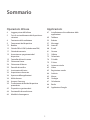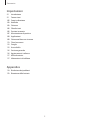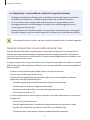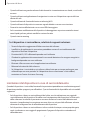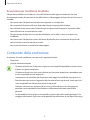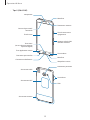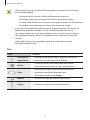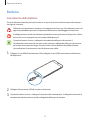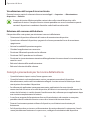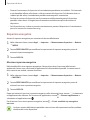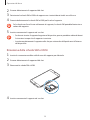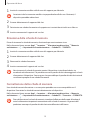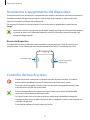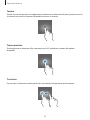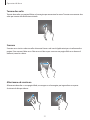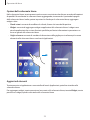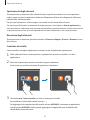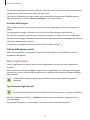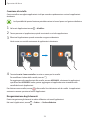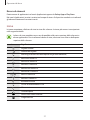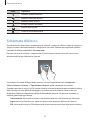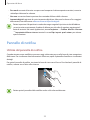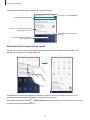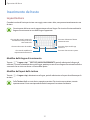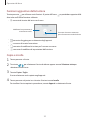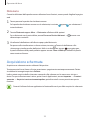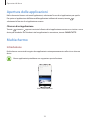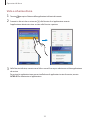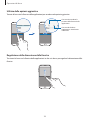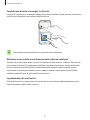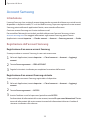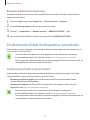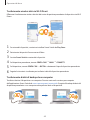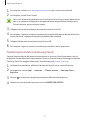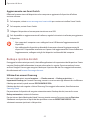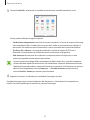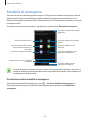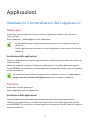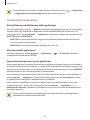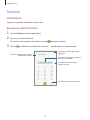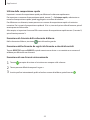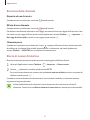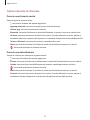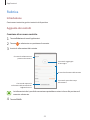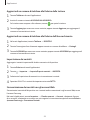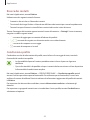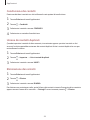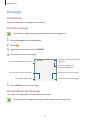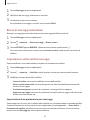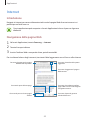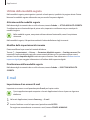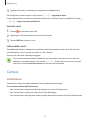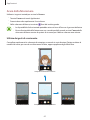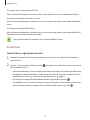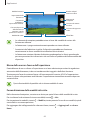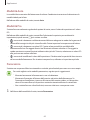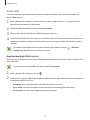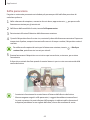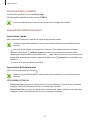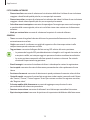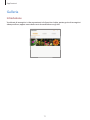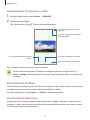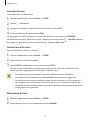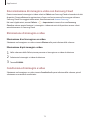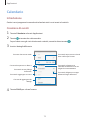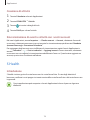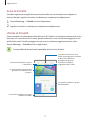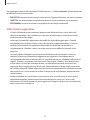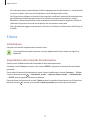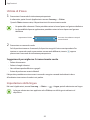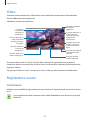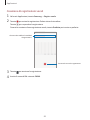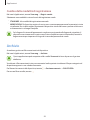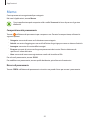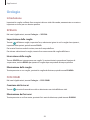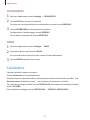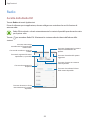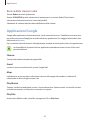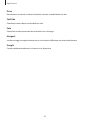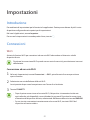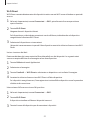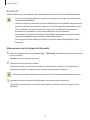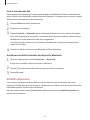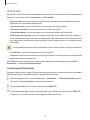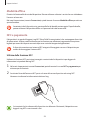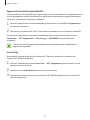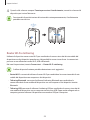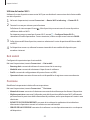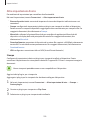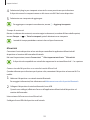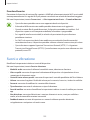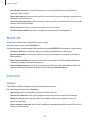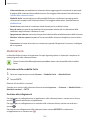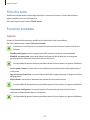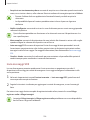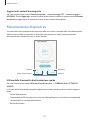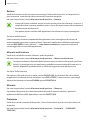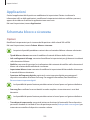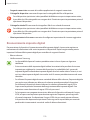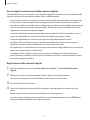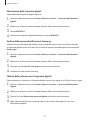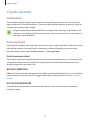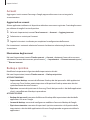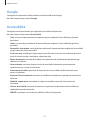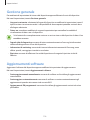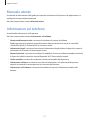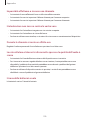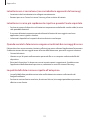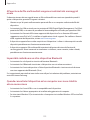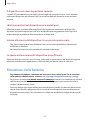Samsung SM-A510F Manuale utente
- Categoria
- Smartphone
- Tipo
- Manuale utente
Questo manuale è adatto anche per

2
Sommario
Operazioni di base
4 Leggere prima dell'utilizzo
5 Casi di surriscaldamento del dispositivo e
soluzioni
8 Contenuto della confezione
9 Componenti del dispositivo
12 Batteria
15 Scheda SIM o USIM (scheda nanoSIM)
17 Scheda di memoria
19 Accensione o spegnimento del
dispositivo
19 Controllo del touch screen
22 Schermata Home
28 Schermata di blocco
29 Pannello di notifica
31 Inserimento del testo
33 Acquisizione schermata
34 Apertura delle applicazioni
34 Multischermo
38 Account Samsung
39 Trasferimento di dati dal dispositivo
precedente
42 Dispositivo e gestione dati
44 Funzionalità di condivisione
46 Modalità di emergenza
Applicazioni
47 Installazione o disinstallazione delle
applicazioni
49 Telefono
53 Rubrica
57 Messaggi
59 Internet
60 E-mail
61 Camera
71 Galleria
75 Calendario
76 S Health
79 S Voice
81 Lettore musicale
82 Video
82 Registratore vocale
84 Archivio
85 Memo
86 Orologio
87 Calcolatrice
88 Radio
89 Applicazioni Google

Sommario
3
Impostazioni
91 Introduzione
91 Connessioni
102 Suoni e vibrazione
103 Notifiche
103 Schermo
105 Sfondi e temi
105 Funzioni avanzate
107 Manutenzione dispositivo
109 Applicazioni
109 Schermata blocco e sicurezza
113 Cloud e account
115 Google
115 Accessibilità
116 Gestione generale
116 Aggiornamenti software
117 Manuale utente
117 Informazioni sul telefono
Appendice
118 Risoluzione dei problemi
123 Rimozione della batteria

4
Operazioni di base
Leggere prima dell'utilizzo
Leggete il presente manuale prima di utilizzare il dispositivo per garantirne un uso sicuro e corretto.
•
Le descrizioni si basano sulle impostazioni predefinite del dispositivo.
•
Alcuni contenuti potrebbero variare da quelli del dispositivo in base al paese, al gestore
telefonico, alle specifiche del modello o al software del dispositivo.
•
L'utilizzo di contenuti (ad alta qualità) ad alto assorbimento di CPU e RAM incide sulle prestazioni
generali del dispositivo. Le applicazioni collegate al contenuto potrebbero non funzionare
correttamente in base alle specifiche del dispositivo e all'ambiente in cui viene utilizzato.
•
Samsung non è responsabile per i problemi di prestazione causati dalle applicazioni di fornitori
diversi da Samsung.
•
Samsung non è responsabile per i problemi di prestazione o incompatibilità causati dalla
modifica delle impostazioni di registro o del software del sistema operativo. Il tentativo di
personalizzare il sistema operativo potrebbe causare il malfunzionamento del dispositivo o delle
applicazioni.
•
Il software, i suoni, gli sfondi, le immagini e gli altri contenuti multimediali forniti con il
dispositivo sono concessi in licenza per uso limitato. L'estrazione e l'utilizzo di questi materiali
per scopi commerciali o altri scopi costituisce una violazione delle leggi sul copyright. La piena
responsabilità per l'utilizzo illegale dei contenuti multimediali spetta agli utenti.
•
I servizi relativi ai dati come messaggistica, upload e download, sincronizzazione automatica o
l'utilizzo dei servizi di posizionamento, potrebbero determinare costi aggiuntivi in base al vostro
piano tariffario. Per il trasferimento di grandi volumi di dati, si consiglia di utilizzare il Wi-Fi.
•
Le applicazioni predefinite fornite con il dispositivo sono soggette ad aggiornamenti
e potrebbero non essere più supportate senza preavviso. Per informazioni relative alle
applicazioni preinstallate sul dispositivo, contattate un centro di assistenza Samsung. Per le
applicazioni installate da voi, contattate il vostro gestore telefonico.
•
La modifica del sistema operativo del dispositivo o l'installazione di un software da fonti non
ufficiali potrebbe causare il malfunzionamento del dispositivo e il danneggiamento o la perdita
dei dati. Tali azioni costituiscono una violazione dell'accordo di licenza Samsung e annullano la
garanzia.

Operazioni di base
5
•
A seconda del Paese o del modello, alcuni dispositivi richiedono l'approvazione da parte della
Federal Communications Commission (FCC). Se il dispositivo è approvato dalla FCC, è possibile
visualizzare l'identificativo FCC del dispositivo. Per visualizzare l'identificativo FCC, toccare
Appl.
→
Impostaz.
→
Informazioni sul telefono
→
Informazioni sulla batteria
.
•
Questo dispositivo supporta servizi e applicazioni che potrebbero richiedere una connessione
dati attiva per il loro funzionamento ed aggiornamento. Come impostazione predefinita, la
connessione dati è sempre attiva su questo dispositivo. Verificate i costi di connessione con il
vostro gestore telefonico. A seconda del gestore telefonico e del piano tariffario, alcuni servizi
potrebbero non essere disponibili.
•
Per disabilitare la connessione dati, nel menu Applicazioni, selezionate
Impostaz.
→
Connessioni
→
Utilizzo dati
e deselezionate
Connessione dati
.
Icone informative
Avvertenza: indica situazioni che potrebbero causare lesioni alle persone
Attenzione: indica situazioni che potrebbero causare danni al vostro dispositivo o ad altri
apparecchi
Nota: indica note, suggerimenti per l'uso o informazioni aggiuntive
Casi di surriscaldamento del dispositivo e soluzioni
Quando il dispositivo si surriscalda mentre ricaricate la batteria
Durante la ricarica, il dispositivo e il caricabatteria potrebbero surriscaldarsi. Durante la ricarica
wireless o la ricarica rapida, il dispositivo potrebbe risultare più caldo al tatto. Questo non incide
sulla vita o sulle prestazioni del dispositivo e rientra nel normale funzionamento del dispositivo. Se la
batteria si dovesse surriscaldare eccessivamente, il caricabatteria potrebbe interrompere la ricarica.

Operazioni di base
6
Se il dispositivo si surriscaldasse, adottate le seguenti soluzioni:
•
Scollegate il caricabatteria dal dispositivo e chiudete eventuali applicazioni in esecuzione.
Attendete che il dispositivo si raffreddi, quindi riprendete la ricarica del dispositivo.
•
Se a surriscaldarsi fosse la parte inferiore del dispositivo, la causa potrebbe essere il
danneggiamento del cavo USB collegato. Sostituite il cavo USB danneggiato con uno
nuovo approvato da Samsung.
•
Quando utilizzate il caricabatteria wireless, non posizionate materiali estranei, come oggetti
di metallo, magneti e carte con banda magnetica tra il dispositivo e il caricabatteria wireless.
La funzionalità di carica wireless o di carica rapida è disponibile solo sui modelli supportati.
Quando il dispositivo si surriscalda durante l'uso
Quando utilizzate funzionalità o applicazioni più dispendiose dal punto di vista energetico o le
utilizzate per lunghi periodi di tempo, il dispositivo potrebbe temporaneamente surriscaldarsi a
causa di un consumo eccessivo della batteria. Chiudete eventuali applicazioni in esecuzione e non
utilizzate il dispositivo per un po'.
Di seguito trovate alcuni esempi di situazioni in cui il dispositivo potrebbe surriscaldarsi. A seconda
delle funzionalità e delle applicazioni utilizzate, questi esempi potrebbero non essere applicabili al
proprio modello.
•
Durante la configurazione iniziale dopo l'acquisto o il ripristino dei dati
•
Quando scaricate file di grandi dimensioni
•
Quando utilizzate applicazioni più dispendiose dal punto di vista energetico o utilizzate
applicazioni per lunghi periodi di tempo
–
Quando eseguite dei giochi ad alta qualità per lunghi periodi di tempo
–
Quando registrate video per lunghi periodi di tempo
–
Durante lo streaming di video con luminosità impostata al massimo
–
Per la connessione ad una TV
•
Quando svolgete diverse attività (oppure, quando ci sono molte applicazioni in esecuzione in
background)
–
Durante l'uso del Multischermo
–
Durante l'aggiornamento o l'installazione di applicazioni mentre registrate un video
–
Quando scaricate file di grandi dimensioni durante una videochiamata
–
Quando registrate video mentre utilizzate un'applicazione di navigazione

Operazioni di base
7
•
Quando utilizzate un grande volume di dati durante la sincronizzazione con cloud, e-mail o altri
account
•
Quando utilizzate un'applicazione di navigazione in auto con il dispositivo esposto alla luce
diretta del sole
•
Quando utilizzate la funzionalità router e tethering Wi-Fi
•
Quando utilizzate il dispositivo in aree con segnale debole o con nessuna ricezione
•
Durante la ricarica della batteria con un cavo USB danneggiato
•
Se il connettore multifunzione del dispositivo è danneggiato o esposto a materiali estranei
come liquidi, polvere, polveri metalliche e mina di matita
•
Quando siete in roaming
Se il dispositivo si surriscaldasse, adottate le seguenti soluzioni:
•
Tenete il dispositivo aggiornato all'ultima versione del software.
•
I conflitti tra le applicazioni in esecuzione potrebbero causare il surriscaldamento del
dispositivo. Riavviate il dispositivo.
•
Disattivate Wi-Fi, GPS e Bluetooth quando non li utilizzate.
•
Chiudete le applicazioni che aumentano il consumo di batteria o che vengono eseguite in
background quando non sono utilizzate.
•
Eliminate i file non necessari e le applicazioni non utilizzate.
•
Riducete la luminosità dello schermo.
•
Se il dispositivo si surriscaldasse o risultasse caldo al tatto per un tempo prolungato, non
utilizzatelo per un certo periodo. Se il dispositivo dovesse continuare a surriscaldarsi,
contattate un Centro Assistenza Samsung.
Limitazioni del dispositivo in caso di surriscaldamento
Quando il dispositivo si surriscalda, funzionalità e prestazioni potrebbero essere limitate oppure il
dispositivo potrebbe spegnersi per raffreddarsi. Questa funzionalità è disponibile solo sui modelli
supportati.
•
Se il dispositivo si dovesse surriscaldare più del solito, verrà visualizzato un messaggio di
surriscaldamento del dispositivo. Per abbassare la temperatura del dispositivo, la luminosità
dello schermo e la velocità di prestazione verranno limitate e la carica della batteria verrà
interrotta. Le applicazioni in esecuzione verranno chiuse e sarà possibile effettuare soltanto
chiamate di emergenza fino al raffreddamento del dispositivo.
•
Se il dispositivo si dovesse surriscaldare o risultasse caldo al tatto per un tempo prolungato,
verrà visualizzato un messaggio di spegnimento. Spegnere il dispositivo e attenderne il
raffreddamento.

Operazioni di base
8
Avvertenze per l'ambiente di utilizzo
Il dispositivo potrebbe surriscaldarsi a causa dell'ambiente nelle seguenti condizioni. Prestare
attenzione per evitare di accorciare la vita della batteria, di danneggiare il dispositivo o di causare un
incendio.
•
Non conservate il dispositivo a temperature troppo basse o troppo alte.
•
Non esponete il dispositivo alla luce diretta del sole per lunghi periodi di tempo.
•
Non utilizzate e non conservate il dispositivo per lunghi periodi di tempo in aree molto calde,
come all'interno di una macchina in estate.
•
Non posizionate il dispositivo in aree che potrebbero surriscaldarsi, come un materassino
riscaldante.
•
Non conservate il dispositivo vicino o all'interno di caloriferi, forni a microonde, dispositivi di
cottura caldi o contenitori ad alta pressione.
•
Non usate mai batterie o caricabatteria danneggiati.
Contenuto della confezione
Accertatevi che nella confezione siano presenti i seguenti elementi:
•
Dispositivo
•
Guida di riferimento rapido
•
Gli elementi forniti con il dispositivo e gli accessori disponibili potrebbero variare in base
al paese o al gestore telefonico.
•
Gli elementi forniti sono stati creati soltanto per il presente dispositivo e potrebbero non
essere compatibili con altri dispositivi.
•
I componenti e le specifiche del dispositivo sono soggetti a modifiche senza preavviso.
•
Potrete acquistare accessori aggiuntivi dal rivenditore Samsung di zona. Accertatevi che
siano compatibili con il dispositivo prima di acquistarli.
•
Utilizzate solo accessori approvati da Samsung. L'utilizzo di accessori non approvati
potrebbe causare problemi di prestazione e malfunzionamenti non coperti dalla
garanzia.
•
La disponibilità di tutti gli accessori potrebbe variare in base alle società produttrici. Per
maggiori informazioni sugli accessori disponibili, fate riferimento al sito Web di Samsung.

Operazioni di base
9
Componenti del dispositivo
–
Tipo 1 (SM-A310F):
Touch screen
Microfono
Sensore di prossimità/
luminosità
Connettore per auricolari
Microfono
Tasto Home
Tasto Applicazioni recenti
Altoparlante sonoro
Connettore multifunzione
Tasto di accensione e
spegnimento
Fotocamera anteriore
Altoparlante
Tasto Indietro
Supporto scheda SIM /
scheda di memoria
Tasti Volume
Fotocamera posteriore
Area antenna GPS
Area antenna NFC
Area antenna interna
Flash

Operazioni di base
10
–
Tipo 2 (SM-A510F):
Touch screen
Microfono
Sensore di prossimità/
luminosità
Connettore per auricolari
Microfono
Tasto Home
(sensore di riconoscimento
impronte digitali)
Tasto Applicazioni recenti
Altoparlante sonoro
Connettore multifunzione
Tasto di accensione e
spegnimento
Fotocamera anteriore
Altoparlante
Tasto Indietro
Supporto scheda SIM /
scheda di memoria
Tasti Volume
Area antenna GPS
Area antenna NFC
Area antenna interna
Flash
Fotocamera posteriore

Operazioni di base
11
•
Nelle seguenti situazioni, possono verificarsi problemi di connettività e un consumo
eccessivo della batteria:
–
Se attaccate adesivi metallici sull'area dell'antenna del dispositivo
–
Se applicate al dispositivo un coperchio composto da materiali metallici
–
Se coprite l'area dell'antenna con le mani o altri oggetti durante l'uso di determinate
funzionalità, come le chiamate o la connessione ad una rete mobile
•
Si consiglia l'uso di pellicole di protezione per lo schermo approvate da Samsung. Le
pellicole non approvate potrebbero causare il malfunzionamento dei sensori.
•
Non coprite l'area del sensore di prossimità/luminosità con accessori per lo schermo,
come pellicole protettive o adesivi. Ciò potrebbe causare il malfunzionamento del
sensore.
•
I colori dello Schermo curvo potrebbero apparire in maniera diversa in base
all'angolazione della visuale.
Tasti
Tasto Funzione
Accensione o
spegnimento
•
Tenete premuto per accendere o spegnere il dispositivo.
•
Premete per attivare o bloccare lo schermo.
Recenti
•
Toccate per aprire l'elenco delle applicazioni recenti.
•
Tenete premuto per avviare la vista a schermo diviso.
Home
•
Premete per attivare lo schermo quando è bloccato.
•
Premete per tornare alla schermata Home.
•
Tenete premuto per avviare
Google
.
Indietro
•
Toccate per tornare alla schermata precedente.
Volume
•
Premete per regolare il volume del dispositivo.

Operazioni di base
12
Batteria
Caricamento della batteria
Prima di utilizzare la batteria per la prima volta o se questa è rimasta inutilizzata per molto tempo si
consiglia di ricaricarla.
Utilizzate solo caricabatteria, batterie e cavi approvati da Samsung. Caricabatteria o cavi non
approvati potrebbero provocare l'esplosione della batteria o danneggiare il dispositivo.
Il collegamento errato del caricabatteria potrebbe causare gravi danni al dispositivo. I danni
causati da un uso improprio non sono coperti dalla garanzia.
Quando la batteria è carica, scollegate il caricabatteria dalla presa di corrente. Il
caricabatteria non è dotato di un interruttore, pertanto scollegatelo dalla presa di corrente
per evitare di consumare energia. Durante la carica il caricabatteria dovrebbe rimanere
vicino alla presa di corrente ed essere facilmente accessibile.
1
Collegate il cavo USB all'alimentatore USB e collegate il cavo USB al connettore multifunzione
del dispositivo.
2
Collegate l'alimentatore USB ad una presa di corrente.
3
Quando la batteria è carica, scollegate il dispositivo dal caricabatteria. Scollegate innanzitutto il
caricabatteria dal dispositivo e quindi scollegatelo dalla presa di corrente.

Operazioni di base
13
Visualizzazione del tempo di ricarica stimato
Durante la ricarica, aprite la schermata Home e toccate
Appl.
→
Impostaz.
→
Manutenzione
dispositivo
→
Batteria
.
Il tempo di ricarica effettivo potrebbe variare in base allo stato del dispositivo e alle
condizioni di ricarica. Il tempo di ricarica stimato potrebbe non essere visualizzato quando
caricate il dispositivo in condizioni climatiche molto fredde o molto calde.
Riduzione del consumo della batteria
Il dispositivo offre varie opzioni per ottimizzare i consumi della batteria.
•
Ottimizzate il dispositivo utilizzando la funzione di manutenzione dispositivo.
•
Quando non utilizzate il dispositivo, spegnete lo schermo premendo il tasto di accensione e
spegnimento.
•
Attivate la modalità Risparmio energetico.
•
Chiudete le applicazioni non necessarie.
•
Disattivate il Bluetooth quando non lo utilizzate.
•
Disattivate il Wi-Fi quando non lo utilizzate.
•
Disattivate la sincronizzazione automatica delle applicazioni che necessitano la sincronizzazione,
come le e-mail.
•
Riducete la durata della retroilluminazione.
•
Riducete la luminosità dello schermo.
Consigli e precauzioni per la ricarica della batteria
•
Quando la batteria è quasi scarica, l'icona appare vuota.
•
Quando la batteria sarà completamente scarica, non potrete accendere il dispositivo
immediatamente, anche con il caricabatteria collegato. Lasciate caricare la batteria per alcuni
minuti prima di accendere il dispositivo.
•
Se utilizzate più applicazioni contemporaneamente, applicazioni che necessitano la
connessione ad una rete o ad un altro dispositivo, la batteria si consumerà più velocemente. Per
evitare che la batteria si scarichi durante il trasferimento dati, utilizzate queste applicazioni dopo
aver ricaricato completamente la batteria.
•
L'uso di una sorgente di alimentazione diversa dal caricabatteria, ad esempio un computer,
potrebbe ridurre la velocità di ricarica a causa di un'intensità di corrente minore.
•
Durante il caricamento potrete utilizzare il dispositivo, ma la batteria verrà caricata più
lentamente.
•
Se il dispositivo dovesse ricevere un'alimentazione discontinua durante il caricamento, il touch
screen potrebbe non funzionare. In questo caso, scollegate il caricabatteria dal dispositivo.

Operazioni di base
14
•
Durante il caricamento, il dispositivo e il caricabatteria potrebbero surriscaldarsi. Ciò è normale
e non dovrebbe influire sulla durata o sulle prestazioni del dispositivo. Se la batteria dovesse
scaldarsi più del solito, il caricabatteria potrebbe interrompere il caricamento.
•
Se doveste ricaricare il dispositivo con il connettore multifunzione bagnato, il dispositivo
potrebbe subire danni. Asciugate bene il connettore multifunzione prima di ricaricare il
dispositivo.
•
Se il dispositivo non si dovesse ricaricare correttamente, portate il dispositivo e il caricabatteria
presso un centro di assistenza Samsung.
Risparmio energetico
Attivate il risparmio energetico per aumentare la durata della batteria.
1
Nella schermata Home, toccate
Appl.
→
Impostaz.
→
Manutenzione dispositivo
→
Batteria
→
MEDIO
.
2
Toccate
PERSONALIZZA
per modificare le impostazioni di risparmio energetico, prima di
attivare il risparmio energetico.
3
Toccate
APPLICA
.
Massimo risparmio energetico
Nella modalità Massimo risparmio energetico, il dispositivo riduce il consumo della batteria
applicando il tema scuro e limitando le applicazioni e le funzionalità disponibili. Le connessioni di
rete, tranne la rete mobile, saranno disattivate.
1
Nella schermata Home, toccate
Appl.
→
Impostaz.
→
Manutenzione dispositivo
→
Batteria
→
MASSIMO
.
2
Toccate
PERSONALIZZA
per modificare le impostazioni di risparmio energetico, prima di
attivare il massimo risparmio energetico.
3
Toccate
APPLICA
.
Dopo aver attivato il massimo risparmio energetico, nella schermata Home, toccate
e selezionate
un'applicazione da utilizzare. Per rimuovere le applicazioni, toccate
→
Rimuovi applicazione
e
selezionate un'applicazione con
.
Per disattivare il massimo risparmio energetico, toccate
→
Disatt. modalità risp. energetico
massimo
.
La durata stimata della batteria potrebbe variare in base alle impostazioni e alle condizioni
di utilizzo del vostro dispositivo.

Operazioni di base
15
Scheda SIM o USIM (scheda nanoSIM)
Installazione della scheda SIM o USIM
Inserite la scheda SIM o USIM fornita dal vostro gestore di telefonia mobile.
•
Utilizzate solo schede nanoSIM.
•
Non perdete e non lasciate che altri utilizzino la vostra scheda SIM o USIM. Samsung non
è responsabile per eventuali danni o inconvenienti dovuti allo smarrimento o al furto
delle schede.
La disponibilità di alcuni servizi LTE potrebbe variare in base al gestore telefonico. Per
maggiori informazioni sulla disponibilità del servizio, rivolgetevi al vostro gestore telefonico.
1 3 42
1
Inserite lo strumento metallico nella fessura del supporto per allentarlo.
Accertatevi che lo strumento metallico sia perpendicolare alla fessura. Altrimenti, il
dispositivo potrebbe subire danni.

Operazioni di base
16
2
Estraete delicatamente il supporto dallo slot.
3
Posizionate la scheda SIM o USIM nel supporto con i contatti dorati rivolti verso il basso.
4
Premete delicatamente la scheda SIM o USIM per fissarla al supporto.
Se la scheda non fosse fissata saldamente al supporto, la scheda SIM potrebbe fuoriuscire o
cadere dal supporto.
5
Inserite nuovamente il supporto nel suo slot.
•
Se doveste inserire il supporto bagnato nel dispositivo, questo potrebbe subire dei danni.
Assicuratevi sempre che il supporto sia asciutto.
•
Inserite completamente il supporto nello slot per evitare che del liquido entri all'interno
del dispositivo.
Rimozione della scheda SIM o USIM
1
Inserite lo strumento metallico nella fessura del supporto per allentarlo.
2
Estraete delicatamente il supporto dallo slot.
3
Rimuovete la scheda SIM o USIM.
4
Inserite nuovamente il supporto nel suo slot.

Operazioni di base
17
Scheda di memoria
Installazione di una scheda di memoria
Il dispositivo supporta schede di memoria con capacità massima di 128 GB. Alcune schede di
memoria potrebbero non essere compatibili con il dispositivo in base al produttore e al tipo di
scheda di memoria.
•
Alcune schede di memoria potrebbero non essere completamente compatibili con il
dispositivo. L'utilizzo di una scheda di memoria non compatibile potrebbe danneggiare il
dispositivo, la scheda di memoria o i dati memorizzati.
•
Per evitare di danneggiare il dispositivo, inserite la scheda di memoria nel verso corretto.
•
Il dispositivo supporta i file system FAT ed exFAT per schede di memoria. Se inserite una
scheda formattata con un file system diverso, il dispositivo vi chiederà di riformattare la
scheda di memoria.
•
Scritture e cancellature frequenti potrebbero influire negativamente sulla durata della
scheda di memoria.
•
Dopo aver inserito una scheda di memoria nel dispositivo, la directory compare nella
cartella
Archivio
→
Scheda SD
.
1 3 42

Operazioni di base
18
1
Inserite lo strumento metallico nella fessura del supporto per allentarlo.
Accertatevi che lo strumento metallico sia perpendicolare alla fessura. Altrimenti, il
dispositivo potrebbe subire danni.
2
Estraete delicatamente il supporto dallo slot.
3
Posizionate una scheda di memoria nel supporto con i contatti dorati rivolti verso il basso.
4
Inserite nuovamente il supporto nel suo slot.
Rimozione della scheda di memoria
Prima di rimuovere la scheda di memoria, disattivatela per una rimozione sicura.
Nella schermata Home, toccate
Appl.
→
Impostaz.
→
Manutenzione dispositivo
→
Memoria
archiviazione
→
→
Impostazioni di memorizzazione
→
Scheda SD
→
SMONTA
.
1
Inserite lo strumento metallico nella fessura del supporto per allentarlo.
2
Estraete delicatamente il supporto dallo slot.
3
Rimuovete la scheda di memoria.
4
Inserite nuovamente il supporto nel suo slot.
Non rimuovete la scheda di memoria mentre il dispositivo sta trasferendo dati o sta
accedendo ad informazioni. Ciò potrebbe causare la perdita di dati e danneggiare la scheda
di memoria o il dispositivo. Samsung non è responsabile per la perdita dei dati derivante da
un utilizzo improprio di una scheda di memoria.
Formattazione della scheda di memoria
Una scheda di memoria formattata su un computer potrebbe non essere compatibile con il
dispositivo. Formattate la scheda di memoria direttamente nel dispositivo.
Nella schermata Home, toccate
Appl.
→
Impostaz.
→
Manutenzione dispositivo
→
Memoria
archiviazione
→
→
Impostazioni di memorizzazione
→
Scheda SD
→
Formatta
→
FORMATTA
.
Prima di formattare la scheda di memoria, ricordate di effettuare delle copie di backup di
tutte le informazioni importanti memorizzate nella scheda di memoria. La garanzia del
produttore non copre la perdita dei dati derivante dalle azioni dell'utente.

Operazioni di base
19
Accensione o spegnimento del dispositivo
Tenete premuto il tasto accensione o spegnimento per qualche secondo per accendere il dispositivo.
Quando accendete il dispositivo per la prima volta o dopo aver eseguito un ripristino dei dati,
seguite le istruzioni visualizzate per configurarlo.
Per spegnere il dispositivo, tenete premuto il tasto accensione o spegnimento, quindi toccate
Spegni
.
Attenetevi a tutte le avvertenze e le indicazioni specificate dal personale autorizzato quando
vi trovate in aree in cui l'utilizzo dei dispositivi senza fili è limitato, come ad esempio sugli
aeroplani e negli ospedali.
Riavvio del dispositivo
Se il dispositivo si dovesse bloccare e non rispondesse, tenete premuto il tasto di accensione e
spegnimento e il tasto Volume giù contemporaneamente per più di 7 secondi per riavviarlo.
Tasto di accensione e
spegnimento
Tasto Volume giù
Controllo del touch screen
•
Evitate che il touch screen entri in contatto con altri dispositivi elettrici. Le scariche
elettrostatiche potrebbero causare il malfunzionamento del touch screen.
•
Per evitare di danneggiare il touch screen, non toccatelo con oggetti appuntiti e non
esercitate eccessiva pressione con le dita.
•
Il dispositivo potrebbe non riconoscere l'input tattile in prossimità del bordo dello
schermo, al di fuori dell'area dell'input tattile.
•
Se il touch screen venisse lasciato acceso per molto tempo, potrebbero comparire
immagini residue (burn-in dello schermo) o mosse. Spegnete il touch screen quando non
utilizzate il dispositivo.
•
Si consiglia di utilizzare il touch screen con le dita.

Operazioni di base
20
Toccare
Toccate con un dito per aprire un'applicazione, selezionare un elemento dal menù, premere un tasto
visualizzato o inserire un carattere utilizzando la tastiera su schermo.
Tenere premuto
Tenete premuto un elemento sullo schermo per più di 2 secondi per accedere alle opzioni
disponibili.
Trascinare
Per spostare un elemento, tenetelo premuto e trascinatelo sulla posizione di destinazione.
La pagina sta caricando ...
La pagina sta caricando ...
La pagina sta caricando ...
La pagina sta caricando ...
La pagina sta caricando ...
La pagina sta caricando ...
La pagina sta caricando ...
La pagina sta caricando ...
La pagina sta caricando ...
La pagina sta caricando ...
La pagina sta caricando ...
La pagina sta caricando ...
La pagina sta caricando ...
La pagina sta caricando ...
La pagina sta caricando ...
La pagina sta caricando ...
La pagina sta caricando ...
La pagina sta caricando ...
La pagina sta caricando ...
La pagina sta caricando ...
La pagina sta caricando ...
La pagina sta caricando ...
La pagina sta caricando ...
La pagina sta caricando ...
La pagina sta caricando ...
La pagina sta caricando ...
La pagina sta caricando ...
La pagina sta caricando ...
La pagina sta caricando ...
La pagina sta caricando ...
La pagina sta caricando ...
La pagina sta caricando ...
La pagina sta caricando ...
La pagina sta caricando ...
La pagina sta caricando ...
La pagina sta caricando ...
La pagina sta caricando ...
La pagina sta caricando ...
La pagina sta caricando ...
La pagina sta caricando ...
La pagina sta caricando ...
La pagina sta caricando ...
La pagina sta caricando ...
La pagina sta caricando ...
La pagina sta caricando ...
La pagina sta caricando ...
La pagina sta caricando ...
La pagina sta caricando ...
La pagina sta caricando ...
La pagina sta caricando ...
La pagina sta caricando ...
La pagina sta caricando ...
La pagina sta caricando ...
La pagina sta caricando ...
La pagina sta caricando ...
La pagina sta caricando ...
La pagina sta caricando ...
La pagina sta caricando ...
La pagina sta caricando ...
La pagina sta caricando ...
La pagina sta caricando ...
La pagina sta caricando ...
La pagina sta caricando ...
La pagina sta caricando ...
La pagina sta caricando ...
La pagina sta caricando ...
La pagina sta caricando ...
La pagina sta caricando ...
La pagina sta caricando ...
La pagina sta caricando ...
La pagina sta caricando ...
La pagina sta caricando ...
La pagina sta caricando ...
La pagina sta caricando ...
La pagina sta caricando ...
La pagina sta caricando ...
La pagina sta caricando ...
La pagina sta caricando ...
La pagina sta caricando ...
La pagina sta caricando ...
La pagina sta caricando ...
La pagina sta caricando ...
La pagina sta caricando ...
La pagina sta caricando ...
La pagina sta caricando ...
La pagina sta caricando ...
La pagina sta caricando ...
La pagina sta caricando ...
La pagina sta caricando ...
La pagina sta caricando ...
La pagina sta caricando ...
La pagina sta caricando ...
La pagina sta caricando ...
La pagina sta caricando ...
La pagina sta caricando ...
La pagina sta caricando ...
La pagina sta caricando ...
La pagina sta caricando ...
La pagina sta caricando ...
La pagina sta caricando ...
La pagina sta caricando ...
La pagina sta caricando ...
La pagina sta caricando ...
La pagina sta caricando ...
-
 1
1
-
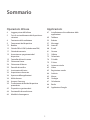 2
2
-
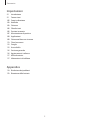 3
3
-
 4
4
-
 5
5
-
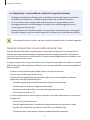 6
6
-
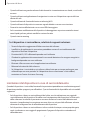 7
7
-
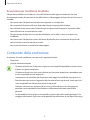 8
8
-
 9
9
-
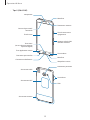 10
10
-
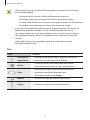 11
11
-
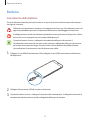 12
12
-
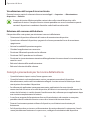 13
13
-
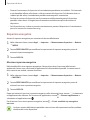 14
14
-
 15
15
-
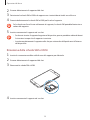 16
16
-
 17
17
-
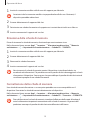 18
18
-
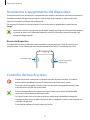 19
19
-
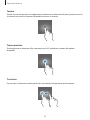 20
20
-
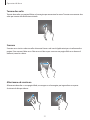 21
21
-
 22
22
-
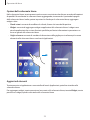 23
23
-
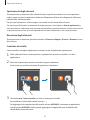 24
24
-
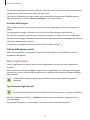 25
25
-
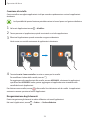 26
26
-
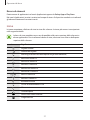 27
27
-
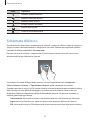 28
28
-
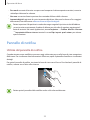 29
29
-
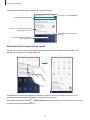 30
30
-
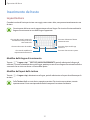 31
31
-
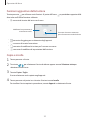 32
32
-
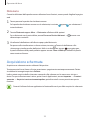 33
33
-
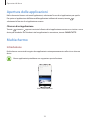 34
34
-
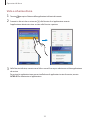 35
35
-
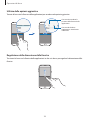 36
36
-
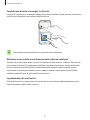 37
37
-
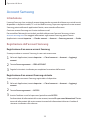 38
38
-
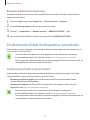 39
39
-
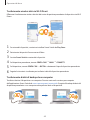 40
40
-
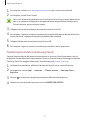 41
41
-
 42
42
-
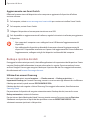 43
43
-
 44
44
-
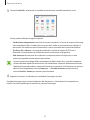 45
45
-
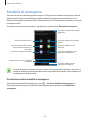 46
46
-
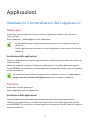 47
47
-
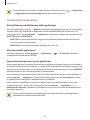 48
48
-
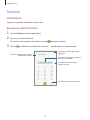 49
49
-
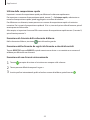 50
50
-
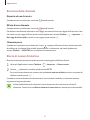 51
51
-
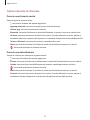 52
52
-
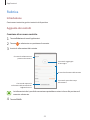 53
53
-
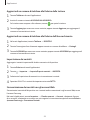 54
54
-
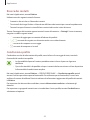 55
55
-
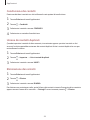 56
56
-
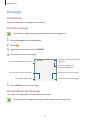 57
57
-
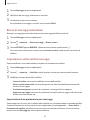 58
58
-
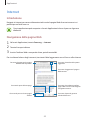 59
59
-
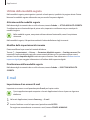 60
60
-
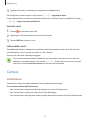 61
61
-
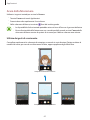 62
62
-
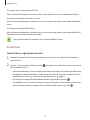 63
63
-
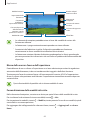 64
64
-
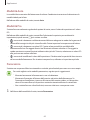 65
65
-
 66
66
-
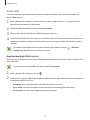 67
67
-
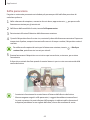 68
68
-
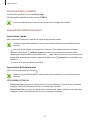 69
69
-
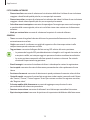 70
70
-
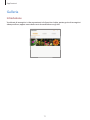 71
71
-
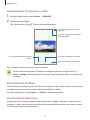 72
72
-
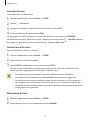 73
73
-
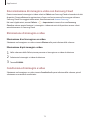 74
74
-
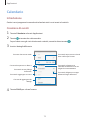 75
75
-
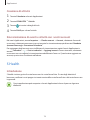 76
76
-
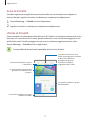 77
77
-
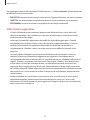 78
78
-
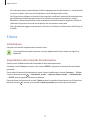 79
79
-
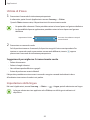 80
80
-
 81
81
-
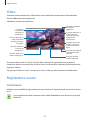 82
82
-
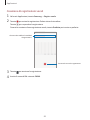 83
83
-
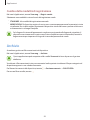 84
84
-
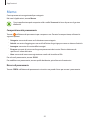 85
85
-
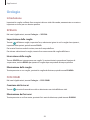 86
86
-
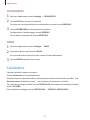 87
87
-
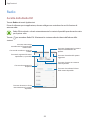 88
88
-
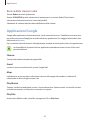 89
89
-
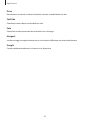 90
90
-
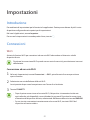 91
91
-
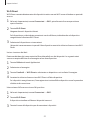 92
92
-
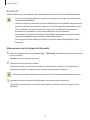 93
93
-
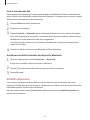 94
94
-
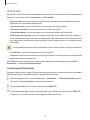 95
95
-
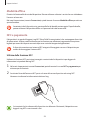 96
96
-
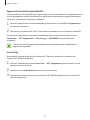 97
97
-
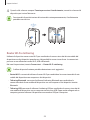 98
98
-
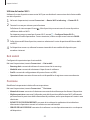 99
99
-
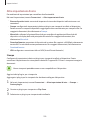 100
100
-
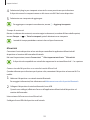 101
101
-
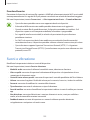 102
102
-
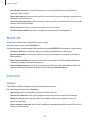 103
103
-
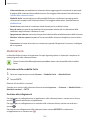 104
104
-
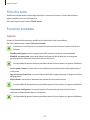 105
105
-
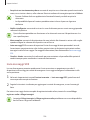 106
106
-
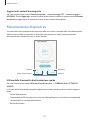 107
107
-
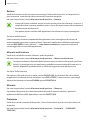 108
108
-
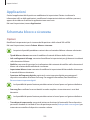 109
109
-
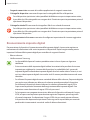 110
110
-
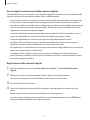 111
111
-
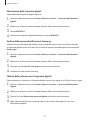 112
112
-
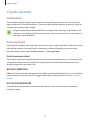 113
113
-
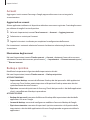 114
114
-
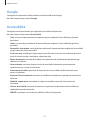 115
115
-
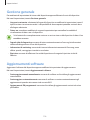 116
116
-
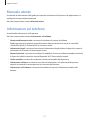 117
117
-
 118
118
-
 119
119
-
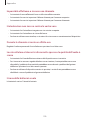 120
120
-
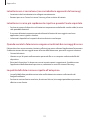 121
121
-
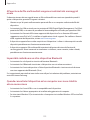 122
122
-
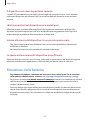 123
123
-
 124
124
Samsung SM-A510F Manuale utente
- Categoria
- Smartphone
- Tipo
- Manuale utente
- Questo manuale è adatto anche per
Documenti correlati
-
Samsung SM-G930F Manuale utente
-
Samsung SM-G930F Manuale utente
-
Samsung SM-G935F Manuale utente
-
Samsung SM-T719 Manuale utente
-
Samsung SM-T825 Manuale utente
-
Samsung SM-T585 Manuale utente
-
Samsung SM-T555 Manuale utente
-
Samsung SM-T713 Manuale utente
-
Samsung SM-G928F Manuale utente
-
Samsung SM-G928F Manuale utente